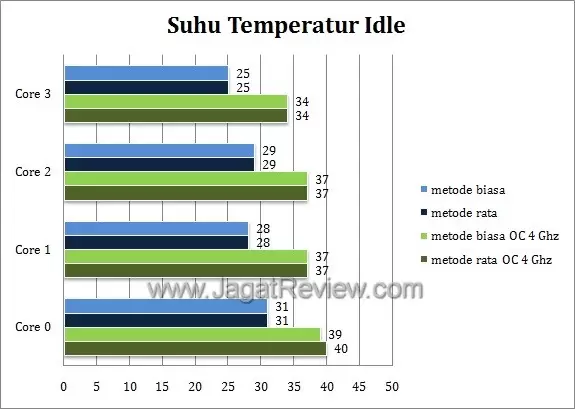CD atau DVD yang sudah lama kadang mengalami kerusakan di permukaannya, misalnya goresan sehingga susah dibaca lagi. Sebelumnya saya pernah menulis tentang software gratis untuk recovery CD/DVD seperti ini dengan Recovery Toolbox. Tetapi sebelumnya, kita bisa mencoba berbagai tips berikut untuk membersihkan kepingCD/DVD.
Berbagai cara berikut bisa dilakukan, seperti dengan Pasta gigi, Vaseline, Pledge, Brasso atau dengan Pisang dan kulitnya
Sebelum melakukan hal ini, perlu dicek terlebih dahulu bahwa kondisi CD-ROM atau DVD-ROM/RW kita masih bagus, karena CD/DVD-ROM/RW yang sudah lama, kemampuan bacanya akan berkurang. Sehingga bisa jadi kusulitan membaca itu juga karena umurnya sudah lama dan sering sekali dipakai. Untuk memastikan hal ini, bias dicoba di beberapa komputer lain.
 Membersihkan dengan Vaseline/body lotion
Membersihkan dengan Vaseline/body lotion
Bagi anda yang mempunyai Vaseline, bisa juga digunakan untuk membersihkan atau memperbaiki CD/DVD yang tergores. Caranya mirip dengan pasta gigi. Gunakan kain yang lembut dan oleskan vaseline di kain kemudian bersihkan permukaan CD/DVD yang tergores, ulangi sampai terlihat goresannya hilang atau terlihat bersih.
Membersihkan goresan CD/DVD dengan Pasta Gigi
Karena hampir semua orang
mempunyai pasta gigi, mungkin cara ini yang perlu dicoba pertama kali. Caranya:
- Ambil CD/DVD yang permukaannya tergores baik sedikit atau banyak
- Siapkan kain, kapas atau tissu yang lembut
- Ambil pasta gigi, oleskan pada kain dan usapkan pada permukaan CD/DVD.
- Gosok berulang-ulang dengan lembut sampai terlihat goresannya menghilang atau mulai hilang.
- Setelah selesai, bersihkan dengan air kemudian tinggal di test.
 Membersihkan dengan Kulit Pisang
Membersihkan dengan Kulit Pisang
Selain enak dimakan, sedikit pisang dan kulit pisangnya ternyata bisa juga digunakan untuk membersihkan keping CD/DVD yang tergores. Caranya :
- Siapkan CD/DVD yang tergores/kotor
- Ambil pisang, kupas dan gosokkan pisang di permukaan CD/DVD secara memutar
- Seka dengan kulit pisangnya. Bagian lilin dari kulit pisang akan membantu memperbaiki dan membersihkan permukaan CD/DVD
- Ambil kain yang bersih dan lembut kemudian bersihkan permuakaan CD-nya dengan gerakan memutar dan tekanan yang ringan, selama 3-4 menit
- Setelah selesai bersihkan dengan pembersih kaca jika ada.
Jika berbagai cara diatas tidak berhasil, Brasso bisa dijadikan alternatif. Caranya mirip seperti di atas, gunakan kain yang lembut, kemudian teteskan brasso di kain tersebut. Gunakan untuk mengelap permukaan CD sampai terlihat goresan menghilang atau menjadi halus kembali. Setelah selesai bersihkan dan coba CD tersebut.
Berbagai cara diatas bisa dicoba dan di praktekkan, tetapi untuk CD atau DVD dengan kerusakan yang parah (goresan sangat dalam atau sangat banyak), mungkin tidak akan mudah, meskipun tidak ada salahnya untuk dicoba. Tips ini diambil dari berbagai sumber, semoga bermanfaat
 Membersihkan dengan Pledge/pembersih porselen laenya
Membersihkan dengan Pledge/pembersih porselen laenya
Pledge yang biasanya digunakan untuk membersihkan furniture atau perabot rumah tangga, bisa juga digunakan untuk membersihkan CD/DVD yang tergores. Caranya sama dengan sebelumnya, semprotkan Pledge di keping CD/DVD kemudian gosok dengan kain yang lembut secara perlahan, sehingga goresan di CD akan tertutupi oleh lapisan lilin.
Minyak kayu putih yang biasa kita pakai kalo lagi masuk angin ato minta di urutin juga bisa ko buat jadi cd cleaner, caranya ya hampir sama dengan cara" diatas.. teteskan minyak di atas kepingan cd atau di kain berserat fiber lalu gosok perlahan secara searah...
sebenernya sih masi banyak cara" lainya.. ane juga sering pake ludah :p , atau kalo punya dana berlebih bisa beli cd cleaner premium yang banyak di jual di pasaran, dan pastinya lebih terjamin :D ..
Use At Your Own Risk ....
dari berbagai sumber dan pengalaman pribadi :p